清华大学版信息技术八上 3.6 快乐猫咪——传统补间动画 课件(共17张PPT)
文档属性
| 名称 | 清华大学版信息技术八上 3.6 快乐猫咪——传统补间动画 课件(共17张PPT) |
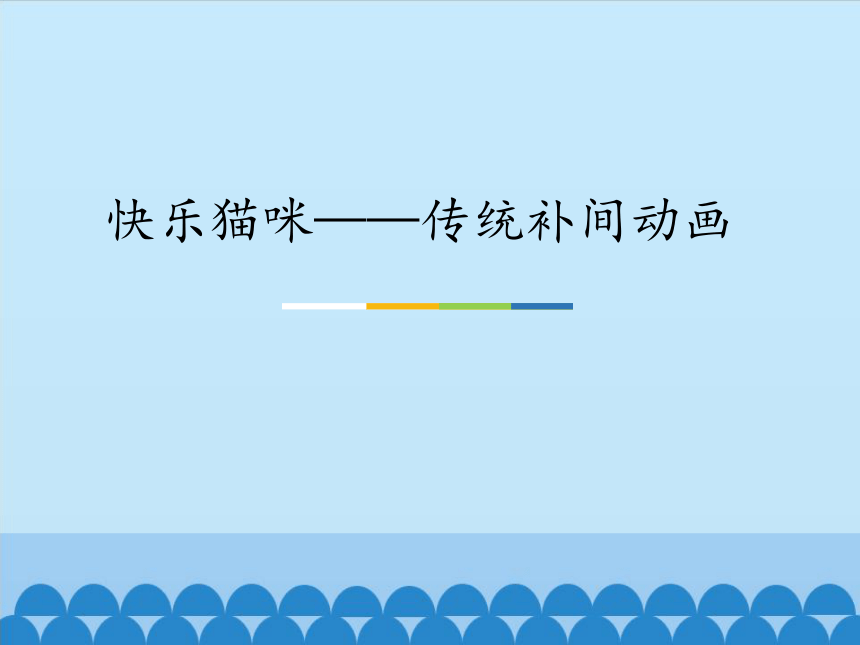
|
|
| 格式 | pptx | ||
| 文件大小 | 1.9MB | ||
| 资源类型 | 教案 | ||
| 版本资源 | 清华大学版 | ||
| 科目 | 信息技术(信息科技) | ||
| 更新时间 | 2020-12-03 15:28:03 | ||
图片预览
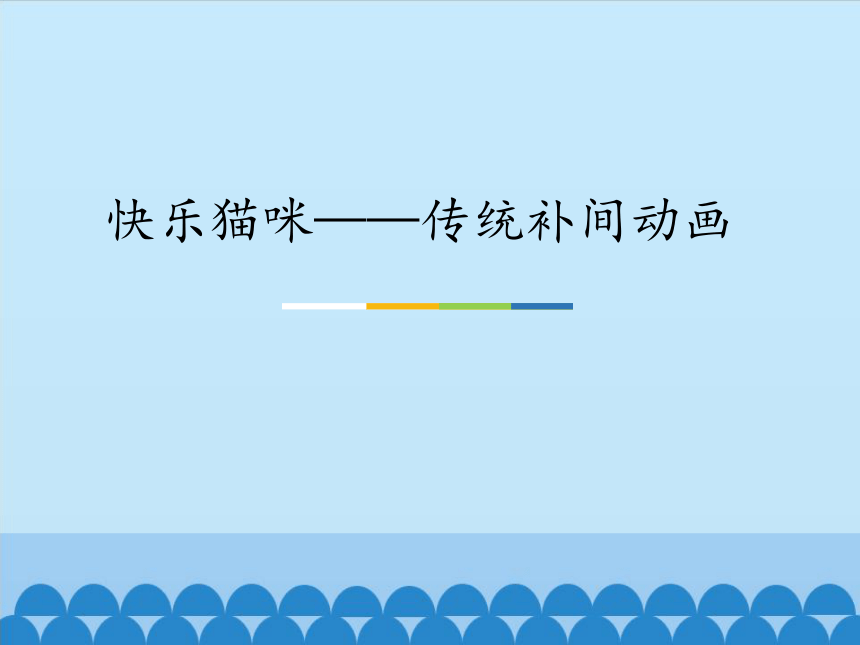

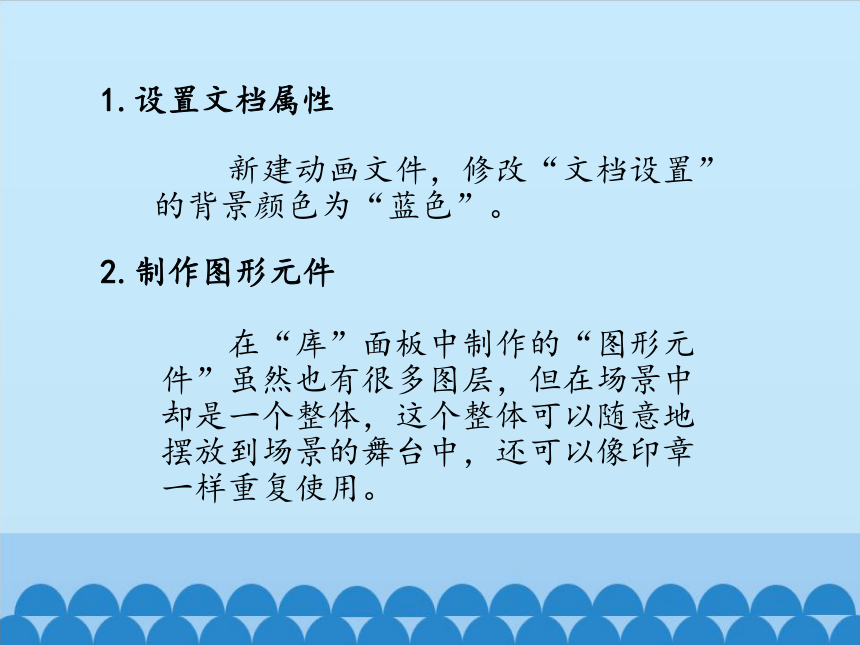
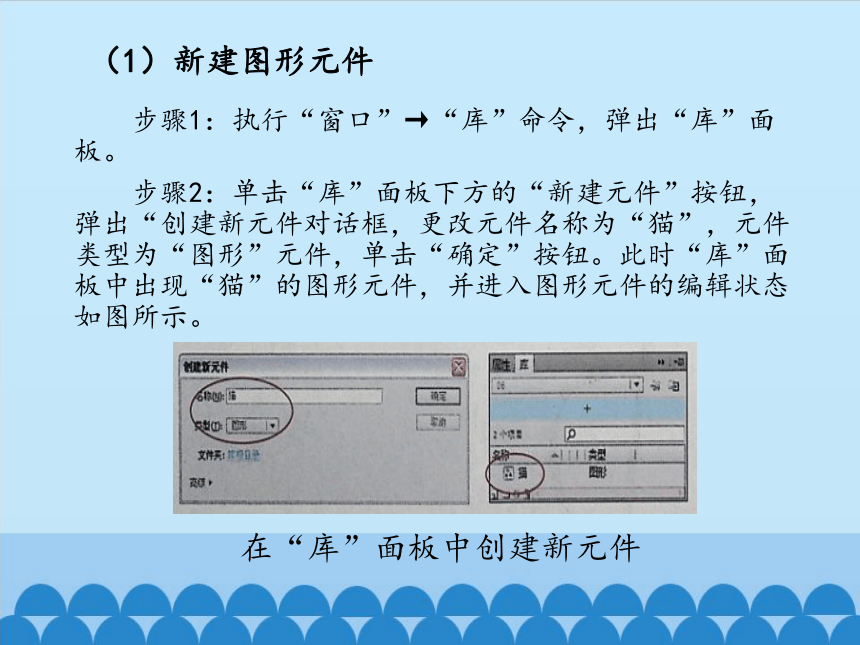
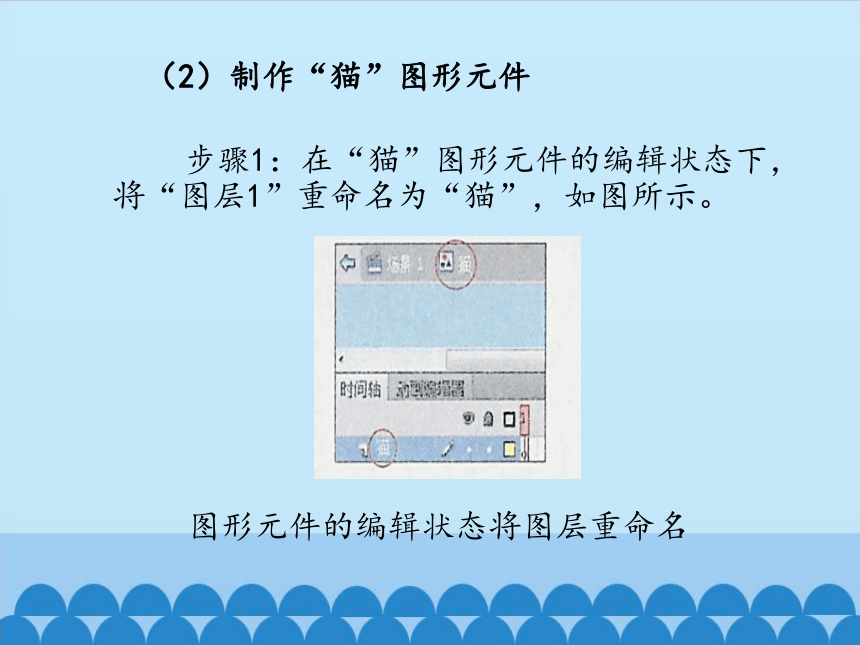

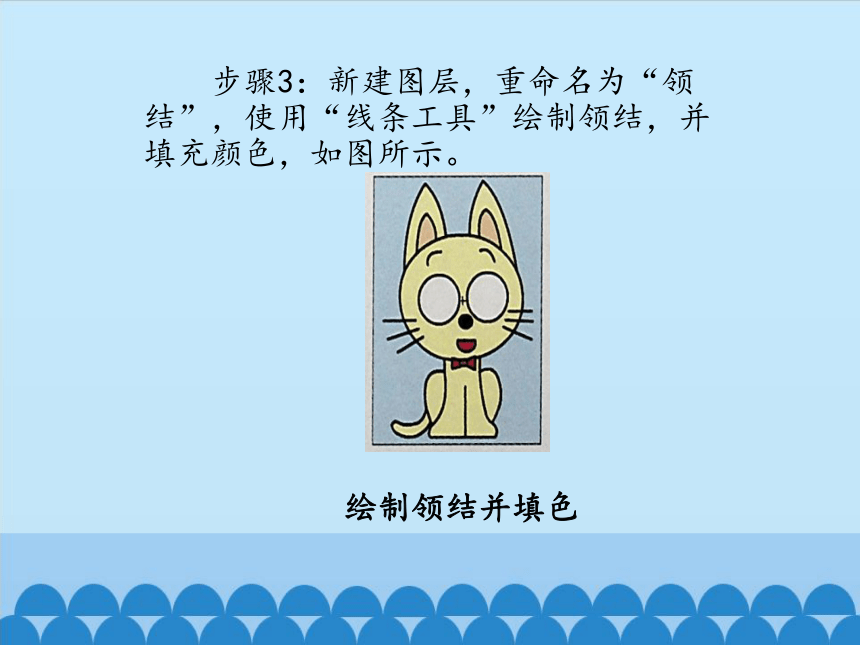
文档简介
快乐猫咪——传统补间动画
任务导航
快乐的猫咪看着可爱的蜻蜓飞来飞去,心里一定很羡慕,如果自己也能飞该有多好!
本课,我们要在库面板中新建图形元件,并将图形元件制作成传统补间动画的效果。制作完成的动画画面如图所示。
实例效果图
1.设置文档属性
新建动画文件,修改“文档设置”的背景颜色为“蓝色”。
在“库”面板中制作的“图形元件”虽然也有很多图层,但在场景中却是一个整体,这个整体可以随意地摆放到场景的舞台中,还可以像印章一样重复使用。
2.制作图形元件
(1)新建图形元件
步骤1:执行“窗口”→“库”命令,弹出“库”面板。
步骤2:单击“库”面板下方的“新建元件”按钮,弹出“创建新元件对话框,更改元件名称为“猫”,元件类型为“图形”元件,单击“确定”按钮。此时“库”面板中出现“猫”的图形元件,并进入图形元件的编辑状态如图所示。
在“库”面板中创建新元件
(2)制作“猫”图形元件
步骤1:在“猫”图形元件的编辑状态下,将“图层1”重命名为“猫”,如图所示。
图形元件的编辑状态将图层重命名
绘制猫的轮廓并填色
步骤2:进入图形元件的编辑状态,界面中间出现的十字形表示为图形元件舞台的中央,从这里开始绘制图形便于今后调整元件的位置。使用工具面板中的“椭圆工具”、“线条工具”绘制猫的外形,使用“选择工具”将直线调整为弧线,并填充颜色,如图所示。
绘制领结并填色
步骤3:新建图层,重命名为“领结”,使用“线条工具”绘制领结,并填充颜色,如图所示。
(3)制作花朵点缀背景元件
步骤1:在背景元件中新建图层,命名为“花朵”。
步骤2:选择工具面板中的“Deco工具”,调整“属性”面板中的“绘制效果”为“花刷子”、“高级选项”为“玫瑰”。
“Deco工具”绘制花朵效果
步骤3:选择“花朵”图层,在背景恰当的位置单击鼠标或拖曳鼠标,即可出现“Deco工具”预设好的玫瑰花,并根据画面需要使用“任意变形工具”调整大小、角度、位置等,如图所示。
3.制作动画效果
将图形元件分别放置在场景1的舞台中,制作出小猫眼睛随蜻蜓转动的效果。
(1)将图形元件拖放至舞台中并调整
步骤1:在“场景1”的编辑状态,将“图层1”重命名为“静态”。
“静态”图层的制作
步骤2:将“库”面板中的“背景”元件和“猫”元件分别拖放到“场景1”的“静态”图层中,如图所示。
(2)制作蜻蜓的传统补间动画
步骤1:在“静态”图层的第45帧插入帧。
步骤2:在“蜻蜓”图层的第15、30、45帧插入关键帧,分别移动蜻蜓位置,模拟蜻蜓从画面的右侧飞到左侧的效果,如图所示。
“蜻蜓”图层关键帧的制作
“蜻蜓”图层的帧面板
步骤3:在“蜻蜓”图层第1~15帧中的任何一帧上右击,选择“创建传统补间”,此时“蜻蜓”图层面板中的第1~15帧间用淡紫色背景与实线箭头表示。分别给第15~30帧和第30~45帧“创建传统补间”,制作完成后的帧面板如图所示。
4.保存文件
将动画源文件以“快乐猫咪”为文件名保存,并测试生成swf格式的文件。
知识着陆
1.在“库”面板中新建“图形”元件,制作的图形元件可以随时通过“库”面板调用至场景的舞台。
2.可以将一个需要多次使用的图形制作成图形元件,图形元件可以像印章样重复使用,使用图形元件能够快速地制作出大面积的花园、树林、建筑群等效果,避免重复制作。
3.在动画的起始关键帧中和结束关键帧中放置同一个图形元件,再创建传统补间,通过调整两个关键帧中图形元件的位置,可以制作上下跳动的彩球、海上行驶的渔船等传统补间动画。
创作天地
制作节约用水的动画效果,让水滴逐渐滴落下来,如图所示。
节约用水的动画效果
谢 谢
任务导航
快乐的猫咪看着可爱的蜻蜓飞来飞去,心里一定很羡慕,如果自己也能飞该有多好!
本课,我们要在库面板中新建图形元件,并将图形元件制作成传统补间动画的效果。制作完成的动画画面如图所示。
实例效果图
1.设置文档属性
新建动画文件,修改“文档设置”的背景颜色为“蓝色”。
在“库”面板中制作的“图形元件”虽然也有很多图层,但在场景中却是一个整体,这个整体可以随意地摆放到场景的舞台中,还可以像印章一样重复使用。
2.制作图形元件
(1)新建图形元件
步骤1:执行“窗口”→“库”命令,弹出“库”面板。
步骤2:单击“库”面板下方的“新建元件”按钮,弹出“创建新元件对话框,更改元件名称为“猫”,元件类型为“图形”元件,单击“确定”按钮。此时“库”面板中出现“猫”的图形元件,并进入图形元件的编辑状态如图所示。
在“库”面板中创建新元件
(2)制作“猫”图形元件
步骤1:在“猫”图形元件的编辑状态下,将“图层1”重命名为“猫”,如图所示。
图形元件的编辑状态将图层重命名
绘制猫的轮廓并填色
步骤2:进入图形元件的编辑状态,界面中间出现的十字形表示为图形元件舞台的中央,从这里开始绘制图形便于今后调整元件的位置。使用工具面板中的“椭圆工具”、“线条工具”绘制猫的外形,使用“选择工具”将直线调整为弧线,并填充颜色,如图所示。
绘制领结并填色
步骤3:新建图层,重命名为“领结”,使用“线条工具”绘制领结,并填充颜色,如图所示。
(3)制作花朵点缀背景元件
步骤1:在背景元件中新建图层,命名为“花朵”。
步骤2:选择工具面板中的“Deco工具”,调整“属性”面板中的“绘制效果”为“花刷子”、“高级选项”为“玫瑰”。
“Deco工具”绘制花朵效果
步骤3:选择“花朵”图层,在背景恰当的位置单击鼠标或拖曳鼠标,即可出现“Deco工具”预设好的玫瑰花,并根据画面需要使用“任意变形工具”调整大小、角度、位置等,如图所示。
3.制作动画效果
将图形元件分别放置在场景1的舞台中,制作出小猫眼睛随蜻蜓转动的效果。
(1)将图形元件拖放至舞台中并调整
步骤1:在“场景1”的编辑状态,将“图层1”重命名为“静态”。
“静态”图层的制作
步骤2:将“库”面板中的“背景”元件和“猫”元件分别拖放到“场景1”的“静态”图层中,如图所示。
(2)制作蜻蜓的传统补间动画
步骤1:在“静态”图层的第45帧插入帧。
步骤2:在“蜻蜓”图层的第15、30、45帧插入关键帧,分别移动蜻蜓位置,模拟蜻蜓从画面的右侧飞到左侧的效果,如图所示。
“蜻蜓”图层关键帧的制作
“蜻蜓”图层的帧面板
步骤3:在“蜻蜓”图层第1~15帧中的任何一帧上右击,选择“创建传统补间”,此时“蜻蜓”图层面板中的第1~15帧间用淡紫色背景与实线箭头表示。分别给第15~30帧和第30~45帧“创建传统补间”,制作完成后的帧面板如图所示。
4.保存文件
将动画源文件以“快乐猫咪”为文件名保存,并测试生成swf格式的文件。
知识着陆
1.在“库”面板中新建“图形”元件,制作的图形元件可以随时通过“库”面板调用至场景的舞台。
2.可以将一个需要多次使用的图形制作成图形元件,图形元件可以像印章样重复使用,使用图形元件能够快速地制作出大面积的花园、树林、建筑群等效果,避免重复制作。
3.在动画的起始关键帧中和结束关键帧中放置同一个图形元件,再创建传统补间,通过调整两个关键帧中图形元件的位置,可以制作上下跳动的彩球、海上行驶的渔船等传统补间动画。
创作天地
制作节约用水的动画效果,让水滴逐渐滴落下来,如图所示。
节约用水的动画效果
谢 谢
